Índice da página
Sobre o autor
Tópicos quentes
Atualizado em 22/12/2025
Ao executar o novo sistema operacional Windows 11, você pode frequentemente encontrar o popular erro 0xc000000r sempre que tentar iniciar um programa. O aparecimento do erro invariavelmente faz você clicar em OK, o que significa que você pode executar o programa desejado.
O erro 0xc0000005 pode ser frustrante e é comum no modelo Windows. Ele também apareceu na versão atual do sistema operacional Windows. Em cada caso, o erro funciona da mesma maneira e geralmente é causado pelas mesmas coisas.
O erro aparece principalmente em navegadores de internet, mas sua ocorrência não é corrigida apenas para eles. Qualquer aplicativo do Windows pode parar de responder devido a esse erro. Neste artigo, explicaremos o que significam os erros e as possíveis maneiras de corrigi-los para deixar seu software em forma.
Acesso rápido:
O que é o erro 0xc000005 e por que esse erro está acontecendo?
Corrigir erro de instalação do Windows
Corrigir “O aplicativo não pôde ser iniciado”
Corrigir erro de exceção de violação de acesso
O que é o erro 0xc000005 e por que esse erro está acontecendo?
O erro oxc0000005 é um erro que ocorre principalmente como resultado de violação de acesso. Ocasionalmente, quando um usuário deseja iniciar um programa, aparecem erros se o Windows não conseguir configurar e processar os dados necessários para iniciar aquele programa específico.
Os usuários do Windows 11 encontrarão esse erro em um instalador de programa ou em um programa instalado, o que acabará desmantelando um sistema operacional funcional.
Este erro está ligado a alguns fatores, como registros corrompidos devido a vírus e malware, permitindo que os programas funcionem de forma anormal. Também pode ser que os drivers de hardware do sistema estejam errados e um programa antivírus de terceiros afetando e interferindo na operação de arquivos executáveis pode ser um motivo significativo para o erro.
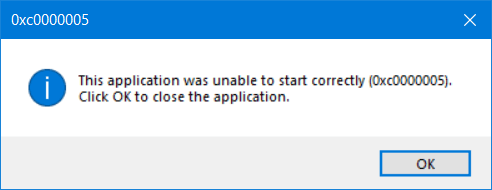
O erro pode exibir qualquer uma das três mensagens a seguir:
- Erro de instalação do Windows
- O aplicativo não pode iniciar corretamente
- Erro de exceção de violação de acesso
E não há outra opção a não ser fechar a caixa de erro clicando em OK, deixando você sem meios de acessar o programa. Descreveremos alguns métodos simples para corrigir esses problemas.
Corrigir erro de instalação do Windows
Ao tentar instalar o Windows e você receber o erro de instalação do Windows, uma causa visível é que a mídia de instalação habilitada está danificada. Você pode tentar reinstalar o programa como uma alternativa possível e, se não for suficiente, siga estas estratégias.
Execute o EaseUS Partition Master para excluir e recriar partições do disco rígido do Windows
Partições danificadas criadas no disco rígido para instalação do sistema operacional são uma fonte significativa de erro 0xc0000005 quando o Windows está sendo instalado. O erro 0xc0000005 pode ser corrigido excluindo e criando as partições novamente.
A importância de excluir uma partição é criar espaço não alocado estendido para outro disco rígido na seção. O EaseUS Partition Master ajuda a remover partições no Windows 11 e na maioria dos servidores Windows.
Para excluir uma partição ou todas as partições do disco rígido do Windows, você executará o EaseUS Partition Master em seu sistema e selecionará a partição a ser excluída no disco rígido. Clique com o botão direito na partição da qual deseja se livrar e selecione Excluir. Certifique-se de que foi feito backup de dados significativos na partição escolhida, pois as informações na partição serão totalmente apagadas.
Passo 1. Inicie o EaseUS Partition Master e clique em "Partition Manager".
Certifique-se de ter feito backup dos dados importantes antes de excluir qualquer partição do disco.
Passo 2. Selecione excluir partição ou excluir todas as partições do disco rígido.
- Excluir partição única: clique com o botão direito na partição que deseja excluir e escolha " Excluir ".
- Excluir todas as partições: clique com o botão direito no disco rígido do qual deseja excluir todas as partições e selecione " Excluir tudo ".
Passo 3. Clique em “ Sim ” para confirmar a exclusão.
Passo 4. Clique em “ Executar Tarefa xx ” e depois clique em “ Aplicar ” para salvar a alteração.
0:00 - 0:26 Excluir volumes únicos; 0:27 - 0:53 Exclua todas as partições.
Execute o diagnóstico de memória do Windows
Ao instalar o Windows, o hardware defeituoso pode ser a ruína do erro. Você precisará executar um diagnóstico de memória do Windows para verificar falhas na RAM. O benefício de executar o diagnóstico de memória do Windows ajuda a determinar se o erro de instalação está ocorrendo devido a falha do hardware ou da placa-mãe. O diagnóstico de memória verifica e exibe os componentes da falha de memória de hardware.
Você pode executar o diagnóstico simplesmente clicando em “painel de controle” e selecionando “sistema e segurança”. Em “ferramentas administrativas”, basta clicar duas vezes no atalho “diagnóstico de memória do Windows”. Selecione "reiniciar agora" e verifique os erros.
O sistema é reinicializado e inicia automaticamente o diagnóstico de memória imediatamente. Assim que o teste for concluído, verifique o resultado do teste usando o visualizador de eventos. Quando há falta de erros, você pode descartar a memória como um problema.
No entanto, se houver algum erro, você precisará executar um extenso teste de memória. Se o problema persistir, pode ser que um dos módulos de RAM esteja problemático e precise ser substituído.
Corrigir “O aplicativo não pôde ser iniciado”
Sempre que você tenta iniciar um aplicativo instalado em seu PC e o Erro: o aplicativo não pôde ser iniciado corretamente (0xc0000005) aparece, isso pode ser resultado de alguns arquivos DLL incompletos, inválidos ou não assinados que auxiliam o software em execução no sistema operacional Windows. O erro pode ser resolvido reinstalando o aplicativo ou reparando o registro.
Reinstalação de aplicativos
A maneira perfeita de corrigir o erro 0xc00000005 ao executar um programa que exibe esse tipo de erro é reinstalar o aplicativo. O software pode estar instalado incorretamente ou pode haver problemas de compatibilidade com o Windows, portanto, reinstalar o aplicativo pode ser necessário para resolver o problema.
Registro de reparo
Arquivos de registro corrompidos podem causar problemas graves no Windows, e reparar o registro não é uma tarefa delicada, pois pode resultar em graves consequências para os arquivos do sistema quando feito de maneira incorreta. Se você já possui uma versão de backup de seus arquivos de registro, pode utilizá-la para resolver o problema e, caso contrário, crie um arquivo de backup antes de fazer alterações.
Siga as etapas abaixo para reparar o registro:
- Clique em 'Windows + R, digite Regedit e pressione Enter.
- Vá para HKEY_LOCAL_MACHINE\SOFTWARE\microsoft\windowsNT\Currentversion\windows\LoadAppInit_DLLs
- Clique duas vezes em LoasAppInit_DLLs e ajuste os valores de 0 a 1.
- Clique em 'OK' para confirmar os ajustes e feche a janela.
- Reinicie o sistema.
Confirme se o erro ainda é exibido ao tentar ativar um aplicativo. Tenha cuidado ao aplicar este método, pois uma entrada inválida pode danificar seus arquivos.
Corrigir erro de exceção de violação de acesso
O erro de exceção de violação de acesso ocorre frequentemente quando o sistema não consegue executar configurações e arquivos corretamente ao executar qualquer programa no Windows. O erro é resultado do mau funcionamento do registro, da RAM ou de outros locais.
Para resolver o problema, você pode desligar a DEP ou executar o SFC.
Desligue a DEP
DEP protege a memória do sistema e evita que vírus ou malware corrompam arquivos. No entanto, programas não compatíveis com DEP resultarão na exibição do erro 0xc0000005. O guia abaixo deve ser seguido para corrigi-lo:
Você pode evitar erros 0xc000005 instalando algum software antivírus eficaz, sistemas de monitoramento de disco, verificações CHKDSK agendadas e execução em intervalo de diagnósticos FAM. Com as etapas acima, você deve se livrar do erro de violação que continua aparecendo no seu PC.
- Clique em Windows + R, digite “system.cpl” e clique em Enter.
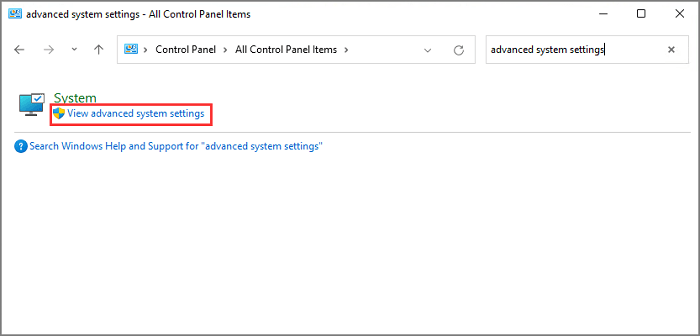
- Clique na guia Proteção de execução de dados.
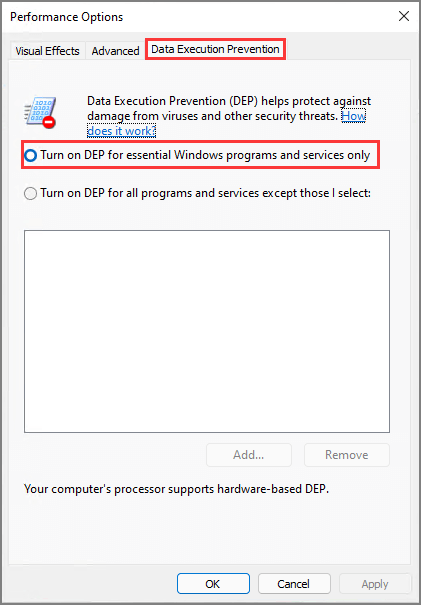
- Escolha “Ativar DEP” para os programas diferentes daqueles que eu selecionei.
- Selecione adicionar e inserir arquivos que podem estar resultando no erro
- Clique em OK e reinicie o seu PC.
- Execute o Verificador de arquivos do sistema (SFC)
- SFC ou Verificador de arquivos do sistema está empenhado em substituir e localizar arquivos corrompidos em seu PC. SFC oferece ajuda na solução de erros 0xc000005. Ele é executado usando este guia simples:
- Insira o prompt de comando na barra de tarefas
- Selecione "Executar como Administrador"

- Digite "SFC /scannow" (anote o espaço antes de "/" e o espaço fechado depois) e clique em Enter.

- A digitalização começa automaticamente
- Assim que a verificação for concluída, os arquivos corrompidos do sistema serão detectados e substituídos
Pensamentos finais
Você pode evitar erros 0xc000005 instalando algum software antivírus eficaz, sistemas de monitoramento de disco, verificações CHKDSK agendadas e execução em intervalo de diagnósticos FAM. Com as etapas acima, você deve se livrar do erro de violação que continua aparecendo no seu PC.
Como podemos te ajudar
Sobre o autor
Atualizado por Jacinta
"Obrigada por ler meus artigos. Espero que meus artigos possam ajudá-lo a resolver seus problemas de forma fácil e eficaz."
Escrito por Leonardo
"Obrigado por ler meus artigos, queridos leitores. Sempre me dá uma grande sensação de realização quando meus escritos realmente ajudam. Espero que gostem de sua estadia no EaseUS e tenham um bom dia."
Revisão de produto
-
I love that the changes you make with EaseUS Partition Master Free aren't immediately applied to the disks. It makes it way easier to play out what will happen after you've made all the changes. I also think the overall look and feel of EaseUS Partition Master Free makes whatever you're doing with your computer's partitions easy.
Leia mais -
Partition Master Free can Resize, Move, Merge, Migrate, and Copy disks or partitions; convert to local, change label, defragment, check and explore partition; and much more. A premium upgrade adds free tech support and the ability to resize dynamic volumes.
Leia mais -
It won't hot image your drives or align them, but since it's coupled with a partition manager, it allows you do perform many tasks at once, instead of just cloning drives. You can move partitions around, resize them, defragment, and more, along with the other tools you'd expect from a cloning tool.
Leia mais
Artigos relacionados
-
Melhor Software de Reparo de Disco Rígido Externo Download Gratuito
![author icon]() Leonardo 2025/08/26
Leonardo 2025/08/26 -
Como ativar o BitLocker no Windows 10/11 Home
![author icon]() Leonardo 2025/12/22
Leonardo 2025/12/22 -
Como gravar ISO em USB no Windows 8 com eficiência
![author icon]() Leonardo 2025/12/21
Leonardo 2025/12/21 -
Correção: Loop na tela de login do Windows 10 (7 maneiras)
![author icon]() Leonardo 2025/12/07
Leonardo 2025/12/07
Temas quentes em 2025
EaseUS Partition Master

Gerencie partições e otimize discos com eficiência








